
復元したい写真、動画、オーディオを選択したら、次へをクリックしま
あらゆる写真復元ニーズに対応するワンストップ・ソリューション
このMac用写真復元ソフトを使って、あらゆるフォーマットの画像を簡単に復元することができます。消えてしまった写真だけでなく、デジタルカメラ、iPods、USBストレージデバイス、SDカード、Flashカード、ミニディスク、Zipディスク、Macベースのハードドライブ等の様々なデバイスから、消えてしまった動画ファイル、音楽コレクション、Podcastを復元することができます。
Macユーザは、データを保存するためにハードドライブを暗号化します。暗号化されたドライブは、従来の写真修復ソフトでは復元が困難な場合があります。しかし、Stellar Photo Recovery for Macは、暗号化されていないドライブと同様に、写真、動画、オーディオファイルを効率的に復元します。
不良セクターが多く存在するMacのハードディスクから、消えてしまった写真、動画、オーディオファイルを復元します。ディスクイメージング機能を使えば、ドライブの故障によるデータ消失のリスクなしに、消えてしまったマルチメディアファイルを完全に取り戻すことができます。必要なのは、このようなドライブのディスクイメージを作成し、ストレージハードウェアではなくディスクイメージ上でこのMac写真復元ツールを実行することだけです。ディスクイメージからの復元は、より速く、より安全に行うことができます。
この高度なMac用写真復元ツールでは、実行中ののスキャンを停止して、その時点までのスキャンの進捗状況をファイル形式で保存することができます。このスキャンファイルは、後でソフトウェアに読み込まれ、保存されたポイントから復元を再開することができます。また、ディスクイメージ、ボリュームイメージ、保存されたスキャン情報の復元再開機能が最適化され、それぞれの画面を1つのページに表示するオプションが追加されました。
その他の素晴らしい機能
ほとんどのデバイスでは、アプリケーションの高度なスキャンエンジンが復元可能なアイテムを素早く見つけ出します。しかし、通常のスキャンでは特定のファイルが見つからない場合があります。このような場合、ソフトウェアはストレージドライブのDeepスキャンを行い、消えてしまったメディアファイルを隅々まで復元します。この機能は、ファイルヘッダーを認識することにより、ソフトがdeepスキャンを行い、消えてしまったマルチメディアファイルを全て見つけ出します。
最新バージョンのソフトは、写真、動画、オーディオファイルを復元するだけではなく、プレビュー、ファイルヘッダーの追加、ファイルヘッダーの編集機能を備えています。ファイルプレビュー機能は、セーフモードで破損したファイルのサムネイル表示と実行プレビューの両方のプレビューがサポートするように更新されました。また、サポートされているフォーマットのリストに目的のファイルフォーマットが見つからない場合は、新しいファイルヘッダーの追加や既存のファイルヘッダーの編集が可能になりまし
Macのドライブ全体をスキャンしたり、スキャンの範囲を特定の領域に限定して、写真、動画、オーディオファイルを復元することができます。写真やメディアファイルが消えてしまう前に存在していたハードドライブやボリューム上の正確な場所が分かっている場合には、この機能により時間を大幅に節約することができます。見つかったファイルは、プレビューと復元が可能です。同様に、Macの写真を効率的に復元するために、ストレージメディアをスキャンして特定のファイルタイプを探すようにソフトに指示することも可能です。
Macの写真復元ソフトでは、写真、動画、オーディオの幅広いファイル形式に加えて、Unicodeファイルの復元をサポートしているため、コンバーターやその他のサポートソフトは必要ありません。*Unicodeとは、広く普及している文字コードの規格のことです。*このように、Stellar photo recovery for Macでは、Macから写真を復元するための最も汎用性の高いソフトの1つといえます。
消えてしまった写真を復元するだけでなく、復元されたファイルに関連する詳細な情報も取得することができます。この情報には、ファイル名、元の日付のタイムスタンプ、カメラのモデル/名前、および解像度が含まれます。
このソフトは、セーフモードで保存したファイルのプレビューを、サムネイル表示と実行中のスキャンモードの両方で表示することができます。ファイルプレビュー機能は、お好みに応じていつでもオン/オフできます。また、このMac用写真復元ソフトは、新しいファイルヘッダーの追加や、ファイルヘッダーの編集も可能です。サポートされているフォーマットのリストに特定のファイルフォーマットが見つからない場合、新しいファイルヘッダーをリストに追加したり、既存のものを編集したりすることができます。
ソフトの使い方
価格設定
カスタマーレビュー


データシート
| バージョン: | 12.5.0.0 |
| ライセンス: | シングルシステム |
| エディション: | スタンダード、プロフェッショナル、プレミアム、テクニシャン |
| 対応している言語: | 英語、ドイツ語、フランス語、イタリア語、スペイン語、日本語 |
| リリース日: | 2025年10月 |
| メモリー: | 最小4 GB (8 GB推奨) |
| ハードディスク: | インストールファイル用に250 MB |
| オペレーティングシステム: (64ビットのみ) |
macOS Tahoe 26, macOS Sequoia, Sonoma 14, Ventura 13、Monterey 12、macOS Big Sur 11、Catalina 10.15、Mojave 10.14、10.13、10.12、10.11 |
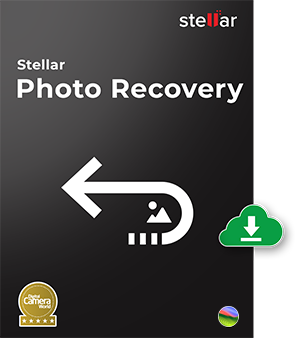
購入前にお試しください
無料体験版をダウンロードして、消えてしまった写真のスキャンとプレビューが可能です。
Windowsにも対応
クイックアンサー
Stellar Photo Recovery for Macを使えば、フォーマットされたUSBドライブから簡単に写真を復元することができます。以下の簡単な手順に従ってください。
このエラーは、主にカードが「ロック」されているときに表示されます。メモリカードがロックされていないかどうかを確認してください。メモリーカードの右のスイッチをスライドするだけで、メモリーカードを「ロック」または「ロック解除」することができます。カードがロックされていない場合は、カードに問題がある可能性があります。その場合はStellar Photo Recovery Macをご利用ください。
はい、Stellar Photo Recoveryを使って、SDカードから消えてしまった音楽ファイルを取り戻すことができます。お使いのシステムにソフトをインストールして実行するだけです。このソフトは、接続されたSDカードをスキャンし、希望する場所に消えてしまった音楽回路を復元することができます。
ソフトがサポートしているファイルタイプのリストに、復元したいファイルの「フォーマット」が見つからない場合、既存のファイルフォーマットを編集したり、あなたの好みに応じた新しいファイルタイプを追加することができます。こちらをクリックして、手順をご確認ください。
このような問題は通常、カメラでカードをフォーマットすることで解決します。しかし、カメラとカードの相性が悪いことが原因の場合もあります。その場合には、カメラのファームウェアを最新のものにアップデートしてください。それでも問題が解決しない場合は、Stellar Photo Recovery Macを使って画像を復元してください。
ハードドライブやカードの全体または選択された場合のイメージを作成し、それを保存して後から写真、動画、オーディオファイルを復元することができます。ドライブのイメージを作成するには、以下の手順に従ってください。
イメージファイルから写真を復元するには、以下の手順に従ってください。
Macで保存されたスキャン情報から写真を復元するには、以下の手順に従ってください。
いいえ。同じメディアにイメージファイルを保存すると、上書きされて永遠にデータが消えてしまうため、ドライブのイメージを別の場所に保存する必要があります。
はい、新しくなったStellar Photo Recoveryは、Linuxベースのドライブ、SDカード等からの復元をサポートしています。
はい。スキャンや復元のプロセス中は、メディアを取り外さないでください。復元プロセスが終わってからカードや他のメディアを取り外すようにしてください。
最新のStellar Photo Recovery 9.0は、既知および未知のマルチメディアファイルタイプを全てサポートしています。このソフトは、消えてしまったラスターイメージ、ベクターファイル、MXFムービー、HD-MOV、EPSおよびカメラのRAWファイルフォーマットの復元をサポートしています。必要なメディアファイルの種類が事前に定義されたサポートされるフォーマットのリストにない場合は、新しいファイルタイプを追加することもできます。
はい、Stellar Photo Recoveryを使って、Canon 700Dから消えてしまった写真を取り戻すことができます。お使いのシステムにソフトをインストールし、実行するだけです。ソフトは、接続されたドライブをスキャンし、選択したドライブ上の消えてしまった写真や動画を復元します。
ソフトの詳細設定オプションは、復元したい特定のファイルタイプを選択することで、スキャンと復元のプロセスをスピードアップすることができます。また、ドライブ全体をスキャンするのではなく、特定の領域(開始と終了のセクター)を選択することで、スキャン時間を短縮することができます。続きを読む。
消えてしまった写真を復元するための最良のソフトとして、Stellar Photo Recoveryを信頼することができます。すべての画像ファイル、カメラファイル、オーディオファイル、ドローン動画、CCTV DVRのような動画ファイルを復元することができ、最新のMac OSをサポートしています
ステラ®がグローバル・リーダーである理由
0M+
お客様
0+
長年にわたる優秀な実績
0+
研究開発技術者
0+
国名
0+
パートナー
0+
受賞歴